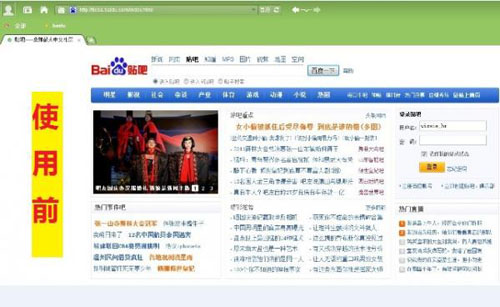WiseIE浏览器设置技巧_浏览器指南
发表时间:2022-08-15 来源:浏览器大全整理相关软件相关文章人气:
Internet Explorer,是微软公司推出的一款网页浏览器。原称Microsoft Internet Explorer(6版本以前)和Windows Internet Explorer(7、8、9、10、11版本),简称IE。在IE7以前,中文直译为“网络探路者”,但在IE7以后官方便直接俗称IE浏览器。它采用的排版引擎(俗称内核)为Trident。每一次新的IE版本发布,也标志着Trident内核版本号的提升。
本教程为大家介绍WiseIE浏览器设置技巧,将其变得更具个性化。
1.怎么改变网页的背景?
进入“个性化”进行设置,下方有“网页背景”的设置项,你可将网页背景设置为图片或者单一颜色。

2.可以改变网页上的字体吗?
可以的,只要在“个性化”内设置“网页文字”,字体和字色都可设置为自己喜欢的样子。
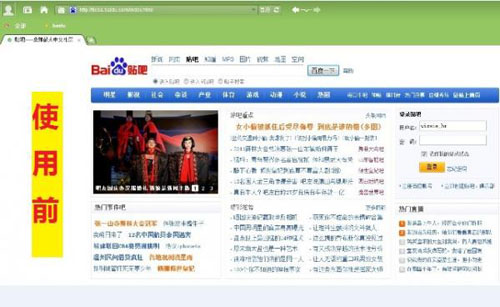

3.为什么有时点击网页网页会一下在关闭?
那是因为你快速双击了网页,WiseIE浏览器比较灵敏,双击网页变回快速关闭网页。若想在双击网页时不关闭网页,你可以在引导中心的“习惯性”里面将“在网页空白处左键双击”设置为“无反应”,这样就不怕误关网页了。
4.如何注册开通wiseie浏览器帐户?
点击浏览器左上角的人形图标选择“马上注册”,只要设置帐号和密码就可快速注册帐号,让你在一分钟内拥有自己的WiseIE。
5.wiseie自动填表和自动登录功能怎么设置?
当你在登录某些网站是,WiseIE会提示你是否需要“自动填表”和“直接登录”,选择“自动填表”后浏览器会记录下你的信息,当你再次进入登陆页面的时候便会为你自动填表。如果你想删除填表信息,你可以到引导中心的“填表数据”内进行删除。
6.wiseie快捷方式在哪里设置?
进入浏览器左下角的引导中心,在“快捷方式”中设置浏览器各功能的快捷键。

7.如何将图片设置为wiseie的透明壁纸?
在个性化中将设置“窗口背景”为“使用单一图片做背景”,选择一张你喜欢的壁纸,接着再将“网页背景”设为“使用单一图片做背景”并且“使用窗体背景”,同时你也可以调节图片透明度,这样便能将WiseIE穿上你所喜欢的壁纸了。
许多人使用搜索引擎,都习惯于进入其网站后再输入关键词搜索,这样却大大降低了搜索的效率。实际上,IE支持直接从地址栏中进行快速高效地搜索,也支持通过“转到/搜索”或“编辑/查找”菜单进行搜索,您只须键入一些简单的文字或在其前面加上“go”、“find”或“?”,IE就可直接从缺省设置的9个搜索引擎中查找关键词并自动找到与您要搜索的内容最匹配的结果,同时还可列出其它类似的站点供你选择。